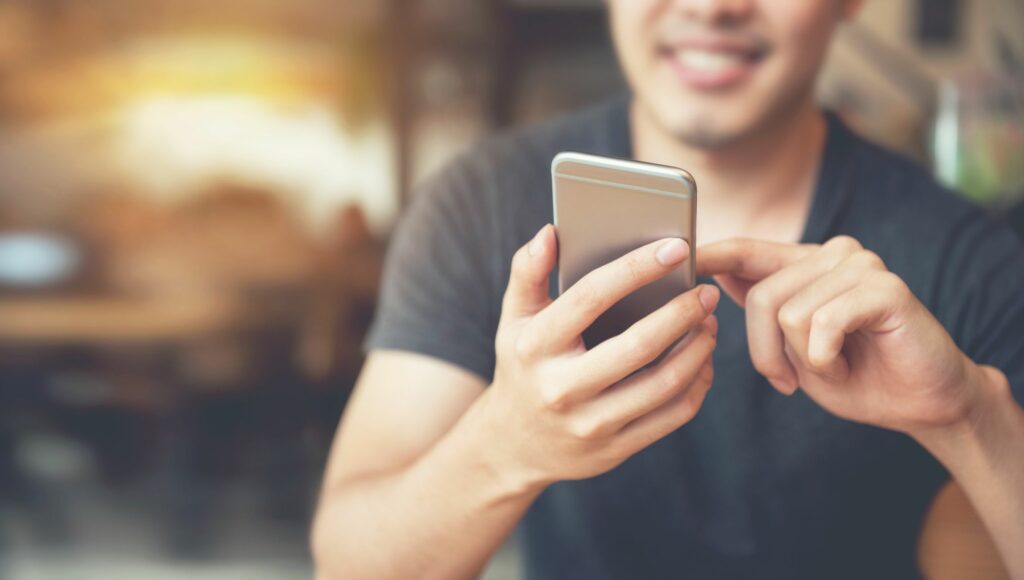
Co je třeba vědět
- Chcete-li zaznamenat záznam pomocí aplikace Samsung Game Launcher, přidejte aplikaci do knihovny Game Launcher, abyste získali přístup k nástroji pro nahrávání.
- Spusťte aplikaci z knihovny Spouštěče her, klepněte na Herní nástroje ikonu a poté vyberte Záznam.
- Pokud nemáte spouštěč her, použijte aplikaci třetí strany, jako je Mobizen.
Tento článek pojednává o tom, jak nahrávat hry a aplikace Samsung pomocí aplikace Game Launcher, která je součástí telefonů Galaxy od zavedení S7. Pokrývá také použití aplikace třetí strany, jako je Mobizen, pro nahrávání obrazovky, pro kterou potřebujete minimálně Android 4.4.
Jak nahrávat obrazovku na Samsungu pomocí spouštěče her
Spouštěč her je šikovnou funkcí většiny telefonů Samsung Galaxy, která obsahuje herní aplikace, a obsahuje nastavení pro vylepšení herního zážitku. Obsahuje praktický nástroj pro nahrávání obrazovky určený k nahrávání her, ale můžete jej použít téměř v jakékoli aplikaci (ale ne k záznamu obrazovky Home nebo App). Funguje to takto. Nahrávání obrazovky se liší od pořízení snímku obrazovky telefonu Samsung.
-
Spusťte aplikaci Spouštěč her. Pokud Spouštěč her není k dispozici v nabídce Nastavení telefonu, musíte nejprve nainstalovat a spustit hru.
-
Tažením nahoru přetáhněte okno Knihovna (aktuálně ve spodní části obrazovky) nahoru a potom klepněte na ikonu tři svislé tečky v pravém horním rohu knihovny.
-
Klepněte na Přidat aplikace.
-
Měl by se zobrazit seznam všech aplikací nainstalovaných v telefonu. Klepněte na aplikaci, kterou chcete zaznamenat, a potom klepněte na Přidat v pravém horním rohu obrazovky. Tím se aplikace přidá do seznamu her ve spouštěči her, což vám umožní přístup k nástrojům, jako je záznamník obrazovky, když je aplikace spuštěna.
-
V knihovně klepněte na aplikaci, kterou chcete zaznamenat. Po spuštění aplikace klepněte na ikonu Herní nástroje ikona v levém dolním rohu, nalevo od Back na navigačním panelu.
-
Měla by se zobrazit celá nabídka herních nástrojů. Klepněte na Záznam v pravém dolním rohu obrazovky zahájíte nahrávání obrazovky. Proveďte kroky, které chcete zaznamenat.
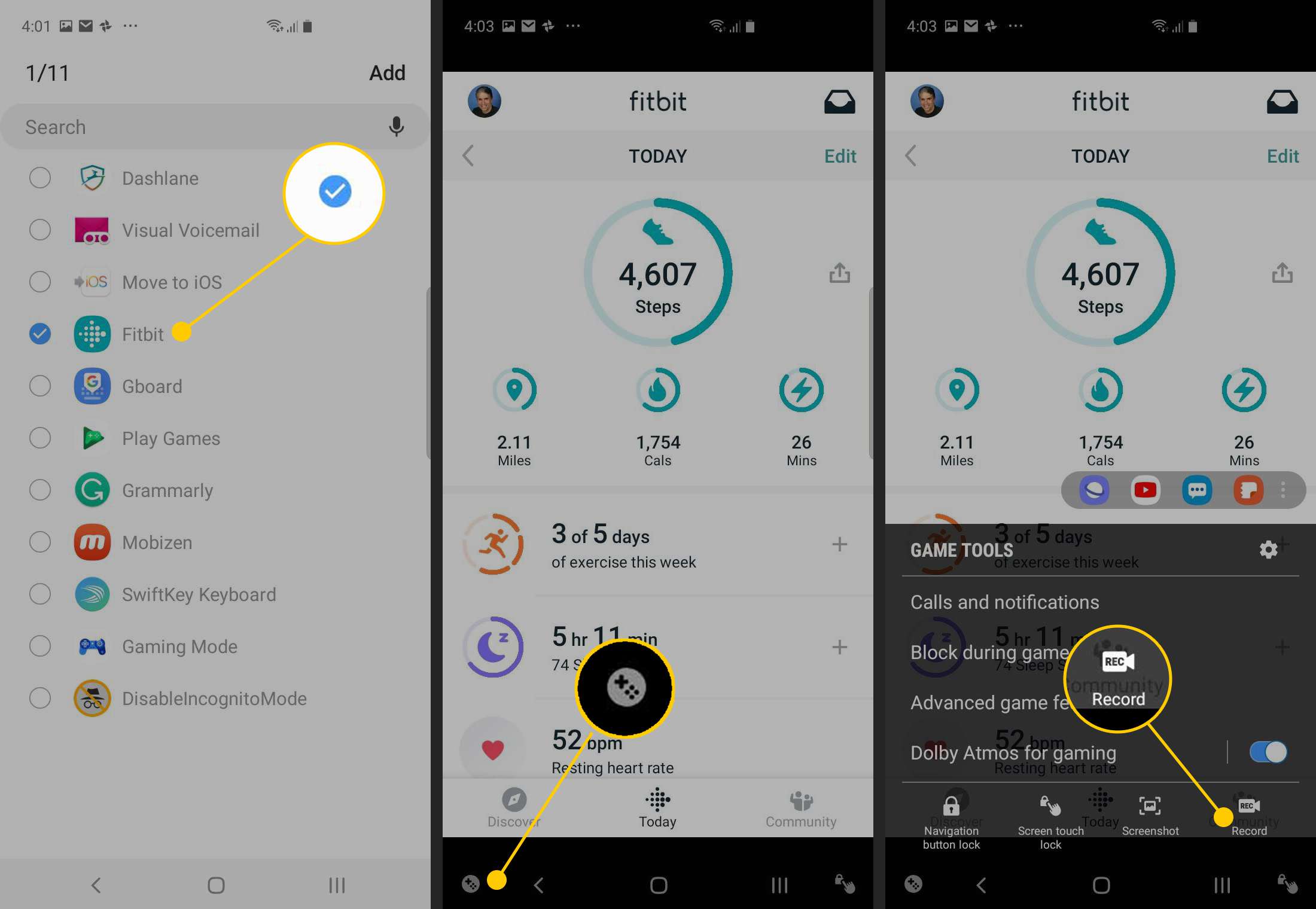
-
Až budete připraveni zastavit nahrávání, klepněte na ikonu Stop ikona v pravém dolním rohu obrazovky.
-
Chcete-li sledovat celé video, klepněte na Sledujte nahrané video nebo otevřete záznam obrazovky se všemi ostatními videi v aplikaci Fotky.
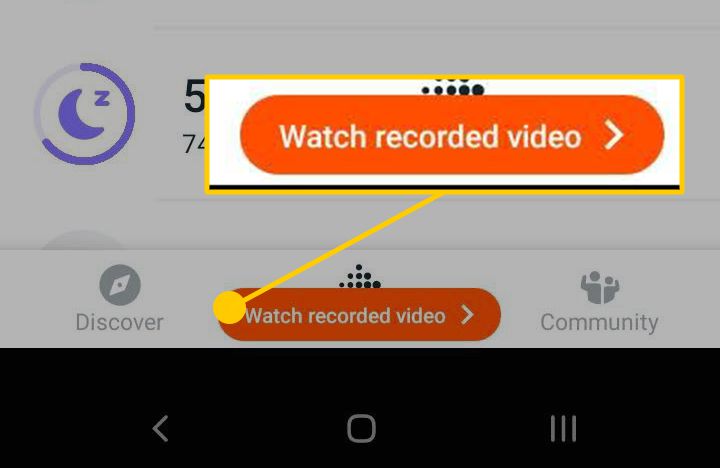
Jak nahrávat obrazovku pomocí Mobizen
Pokud váš telefon Samsung neobsahuje spouštěč her nebo pokud jej nechcete používat, je k dispozici řada aplikací pro nahrávání obrazovky. Můžete se rozhodnout pro aplikaci třetí strany, pokud potřebujete nahrávat například domovskou obrazovku nebo obrazovku aplikace, protože rekordér Game Launcher funguje pouze v rámci aplikací. V tomto příkladu používáme populární a spolehlivou aplikaci pro nahrávání třetích stran s názvem Mobizen. Funguje to takto.
-
Pokud jste tak ještě neučinili, nainstalujte Mobizen z obchodu Google Play.
-
Po instalaci spusťte aplikaci Mobizen. Když je spuštěn, měli byste vidět jeho ikonu na boční straně obrazovky. Klepnutím na něj zobrazíte své tři možnosti: Nahrát video, zobrazit uložený obsah a pořídit snímek obrazovky.
-
Klepněte na ikonu Záznam ikona. Pokud aplikaci spouštíte poprvé, možná budete muset aplikaci udělit oprávnění k záznamu.
-
Měla by se zobrazit zpráva „Mobizen začne pořizovat videa“. Pokud chcete, klepněte na Nezobrazovat znovua potom klepněte na Začněte hned.
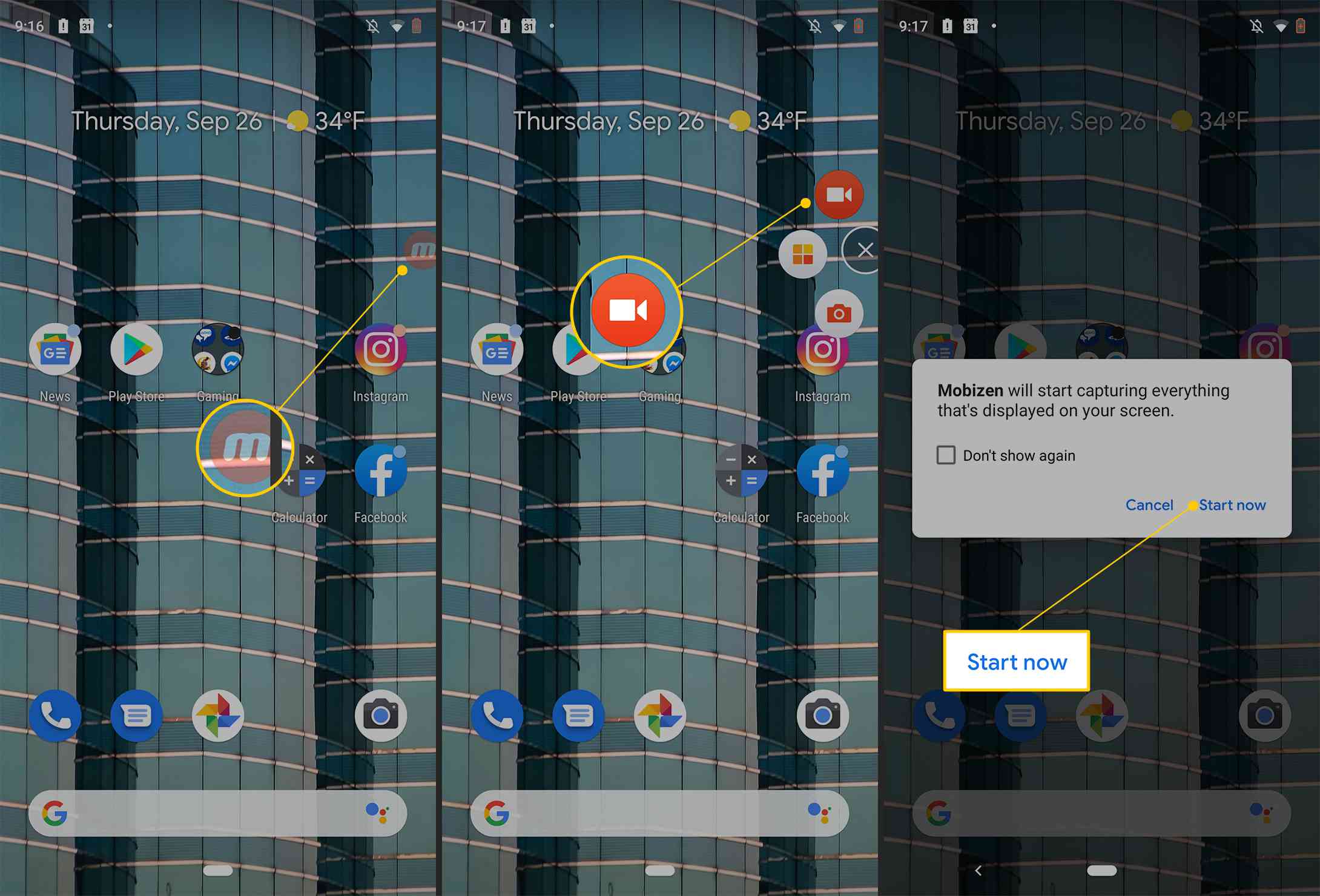
-
Po třísekundovém odpočítávání začne nahrávání. Proveďte kroky, které chcete zaznamenat. Na rozdíl od spouštěče her Mobizen zaznamenává vše, včetně stránek Home a App. Ikona Mobizen zobrazuje časovač, jak dlouho nahráváte.
-
Po dokončení klepněte na ikonu Mobizen ikonu a potom klepněte na Stop ikona.
-
Po chvíli Mobizen zobrazí vyskakovací okno, které vám umožní buď odstranit video, které jste právě vytvořili, nebo sledovat. Najděte dokončené video ve složce Mobizen v aplikaci Galerie.
